M1版MacBookで動くiPhone / iPadアプリの探し方と使ってみた結果
- Apple
- ハウツー・紹介・レポート
- ※ 当メディアのリンクにはアフィリエイト広告が含まれています

Apple製チップ「M1」を搭載したMacBookシリーズがリリースされ、パフォーマンスが凄いと話題だが、それ以外にも注目すべき点がある。それが、「iPhone / iPadアプリ」が動作することだ。実機で試したレポートも含めて紹介したい。
目次をクリックすると各項目へ移動します
M1搭載のMacBook Air / Proで動くiPhone / iPadアプリの見つけ方とインストール方法
M1版のMacBookでは3通りの方法でiPhone / iPadアプリを探して導入することが出来る。
- App Storeアプリから探す
- App Storeでこれまでインストールしたアプリ履歴から探す
- ブラウザの検索機能で探す(おすすめ)
筆者が試す限り、1は検索後にアプリ名が完全一致していても類似したアプリも含めてヒットするので任意のアプリを探しづらく、2は過去に導入したアプリしか表示されないことから、3のブラウザの検索機能でアプリをピンポイントで探す方法が最もM1に対応するiPhone / iPadアプリを探しやすい。
一応、全てのパターンでアプリの探し方を残しておく。
1.App Storeから探す方法
▼M1版MacBookのApp Storeアプリを起動して検索項目にアプリ名などを入れて検索する。↓
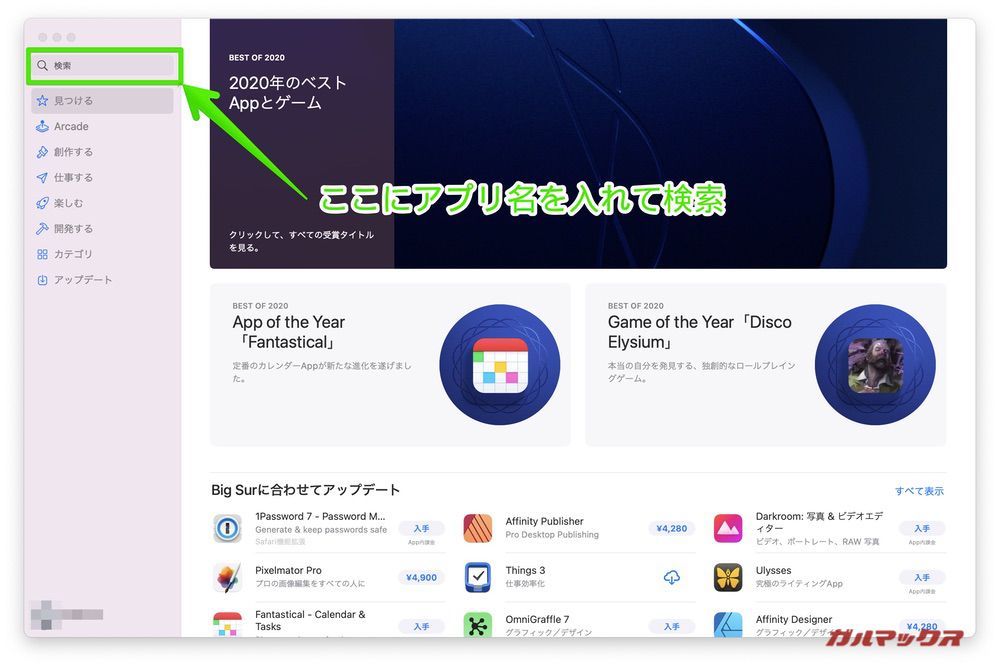
▼検索結果に表示される「iPhoneおよびiPad App」をクリックするとiPhone / iPad向けアプリが表示される。↓
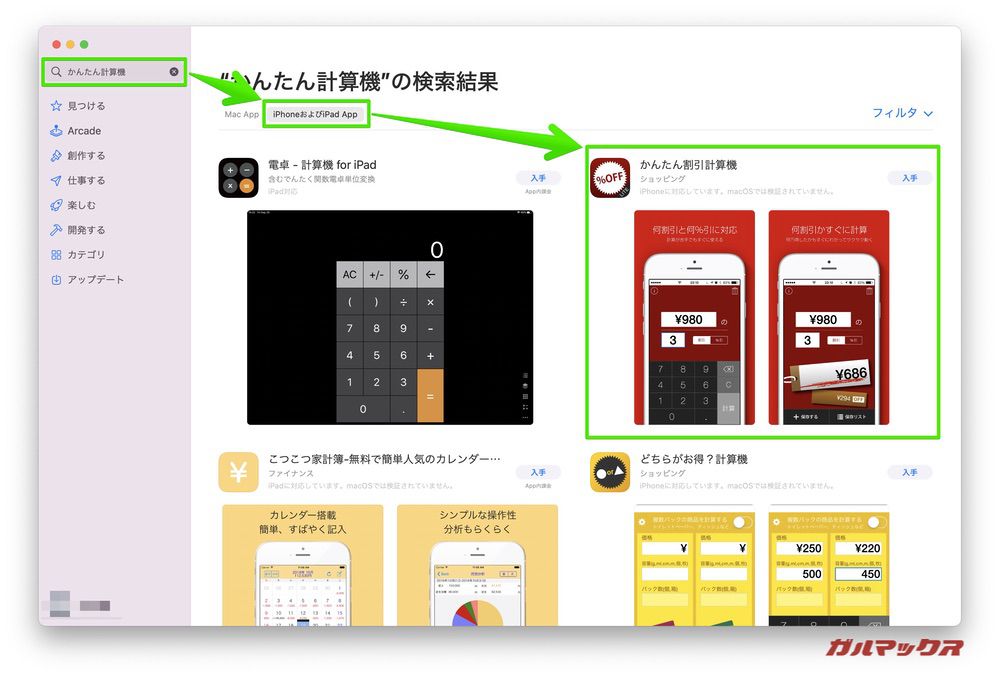
前述通り、この方法では類似するアプリが多数ヒットするので目的のアプリを見つけづらい。
2.iPhone / iPadでインストールしたアプリ履歴から探す
▼M1MacBookのApp Storeアプリを起動してアカウント名をクリックする。↓
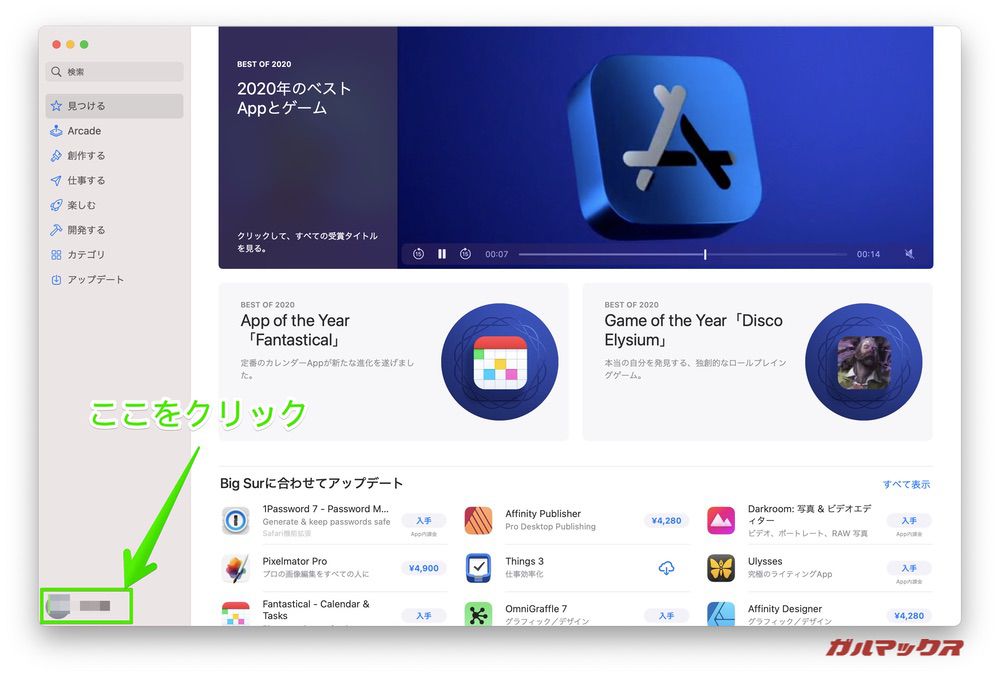
▼アカウントページで「iPhoneおよびiPad App」をクリック。これまでインストールしたアプリの履歴が表示される。↓
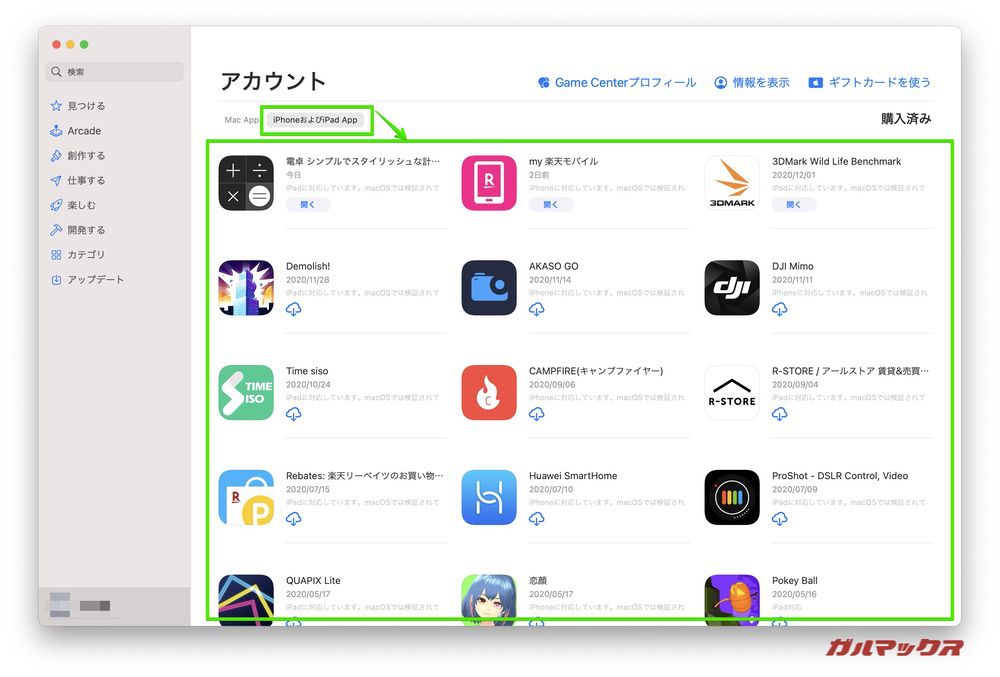
この方法ではiPhoneやiPadで利用しているアプリを見つけやすいが、M1版MacBookシリーズで動作しないアプリは表示されないようだ。また、過去に導入したアプリが対象となるので新規アプリを探すには向いていない。
3.ブラウザーの検索機能でアプリを探す
ブラウザーから検索してアプリを探す方法では、検索時に「AppStore アプリ名」で検索するとWEBサイト版のAppStoreがヒットする。
簡単に検索できるようリンクを作っておいた。探す時は検索欄に表示されている⭐アイコンを検索したいアプリ名に変更してから検索しよう。
今回は「①導入できないパターン」と「②導入出来るパターン」に分けて解説する。
▼まずは導入できないパターン。導入したいアプリは「スマートニュース」とする。検索で「AppStore スマートニュース」と検索するとWEBサイト版のAppStoreでスマートニュースがヒットするのでクリック」↓
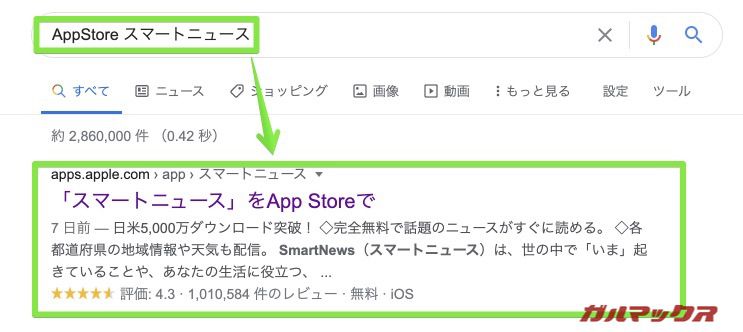
▼「このAppは、iPhoneおよびiPadのApp Storeでのみご利用いただけます。」と表示されていたら残念ながらM1版MacBookにインストールできないパターンである。対応を期待して待とう。↓
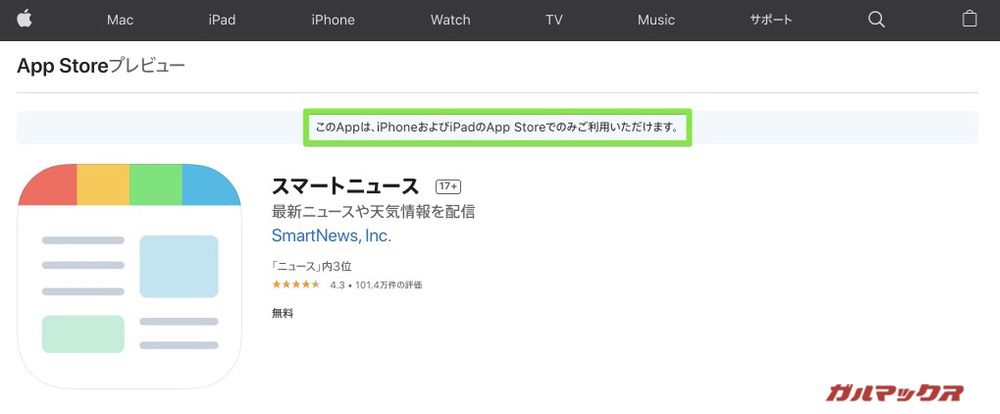
ここからは導入できるパターンを紹介する。導入したいアプリはiPhone向けアプリがリリースされた「my楽天モバイル」とする。
▼検索で「AppStore my楽天モバイル」と検索。WEBサイト版のAppStoreでmy楽天モバイルがヒットするのでクリック。↓
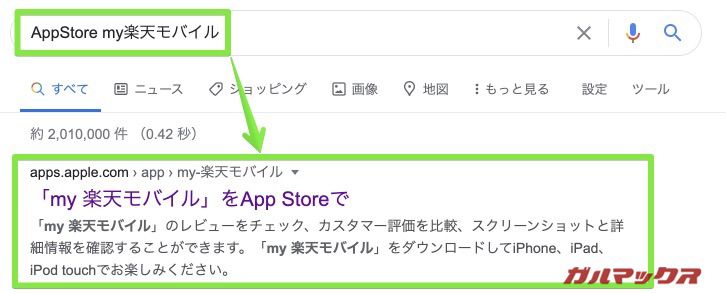
▼導入できる場合は「Appを購入またはダウンロードするにはMac App Storeを開いてください。」と上部に表示される。下部に「こちらで表示: Mac App Store 」のボタンが表示されているのでクリック。↓
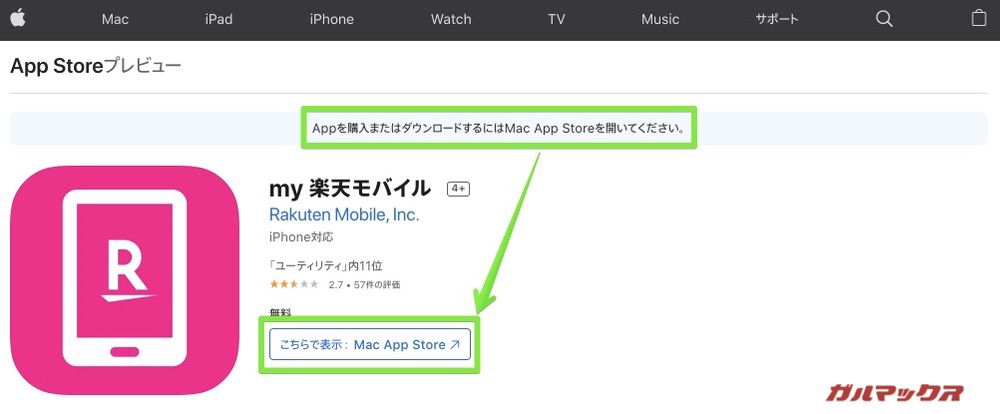
クリック後はAppStoreアプリに繋がりアプリをM1版MacBookにインストールすることができる。
この方法であればピンポイントでアプリを見つけることができるだけでなく、M1版MacBookを購入する前に利用したいiPhone / iPadアプリを導入できるか事前調査も行える。
M1版MacBookで動くアプリは少ないがしばらくは様子見
これらの機能に期待する点は「macOS向けアプリで配信されていないiPhone / iPadアプリが利用できること」だ。そのような利用を想定してM1版MacBookで動くiPhoneやiPadアプリを探してきたが、まだまだ対応するアプリが少ない。
現状ではM1版MacBookがリリースされたばかりであり最適化が進んでいないことから評価するには時期尚早なので、しばらく様子見段階である。
現時点でM1版MacBookに対応していないアプリも今後対応する可能性があるので、定期的に対応状況をチェックしたい。
その他、ソフトウェア絡みでintel製チップとARM系チップの互換性についてはレビュー記事で書いているのでチェックをどうぞ。
[M1]MacBook Air / Proのレビューとintel版との比較。圧倒的な性能でRosetta 2動作でも快適
iPhone / iPadアプリの使い心地
無事、iPhone / iPadアプリをインストールできたアプリを実際に使ってみた。気になる点もあるので共有しておく。
ウィンドウサイズは固定されていた[アップデートで変更可能に]
iPhone / iPadアプリはM1版MacBook上ではウィンドウ表示となるが、そのサイズはアプリ依存となっておりサイズが異る。
もう少し具体的に言うと、アプリを導入するときに「iPhone向け」か「iPad向け」かでウィンドウサイズが異なった。
それぞれのサイズが異なるのは問題ないが、任意にウィンドウサイズを変更出来ない点は扱いづらく感じた。
▼iPhone / iPadアプリを起動してみた。それぞれのアプリはデフォルト状態でのウィンドウサイズが異なりユーザ側でサイズの調整が出来ない。↓
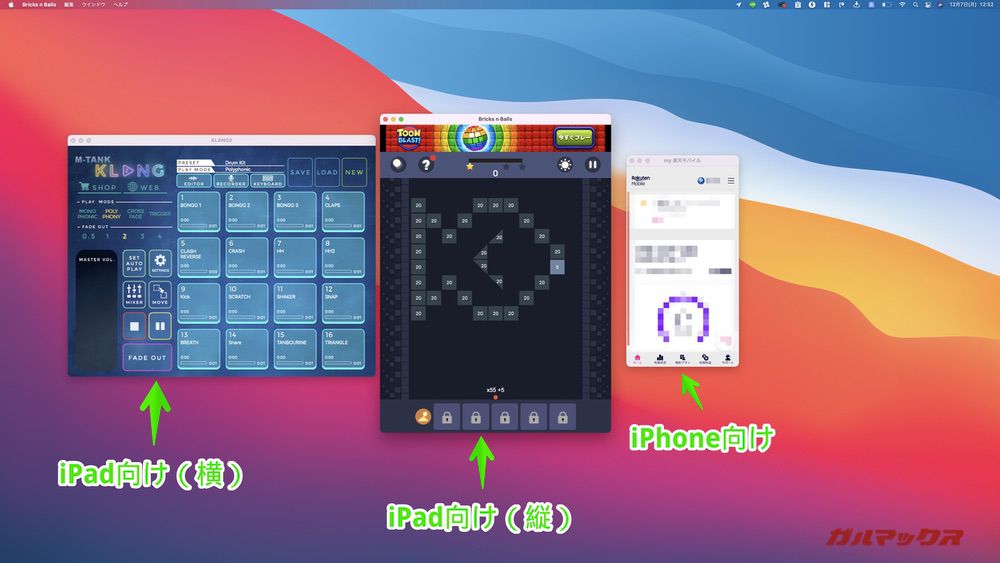
どのサイズが最も見やすいかはユーザにより異なる部分だが、筆者は小さいウィンドウだと操作しづらく文字も見づらく感じた。現時点ではフレキシブルにウィンドウサイズを調整することが出来なかったので留意頂きたい。
追記:macOS Big Surのバージョン11.1でウィンドウサイズが変更出来るようになった。
画面の向きが固定されている[アップデートで変更出来るようになった]
iPhoneやiPadアプリは端末の回転に合わせて縦長・横長表示に切り替わるアプリも多いが、筆者がM1版MacBookで試す限り画面回転に対応しているアプリがなかった。
▼以下はアプリを起動した状態の向きから変更することが出来なかった。アプリケーションメニューで画面回転に関する設定を探したが見当たらず。現状では起動状態で利用することになるので留意頂きたい。↓
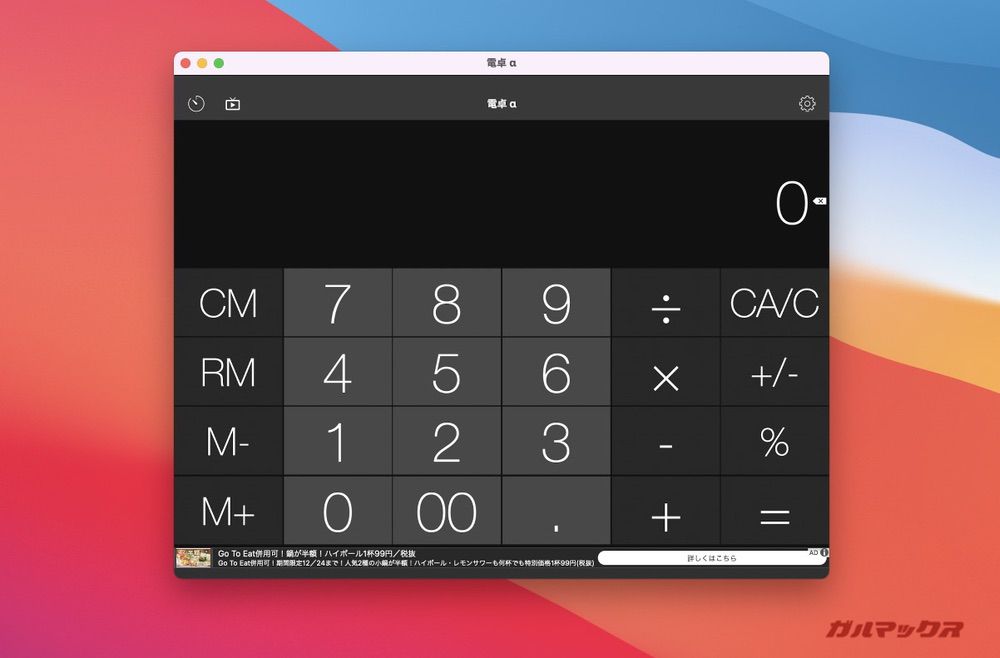
追記:macOS Big Surのバージョン11.1で縦横サイズが変更出来るようになった。
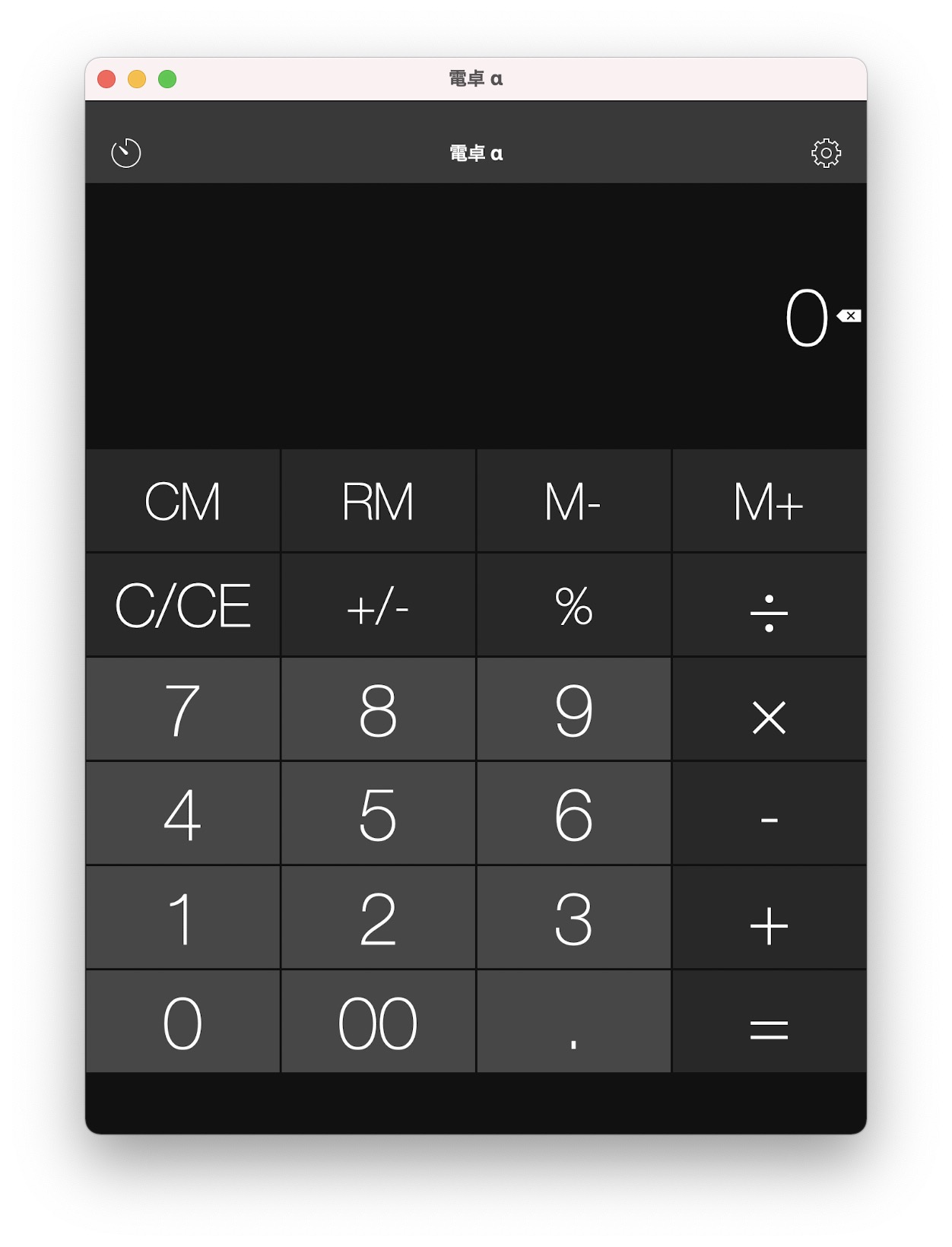
まとめ
M1版MacBook上でiPhoneやiPad向けのアプリが動作する機能は執筆時点だとまだまだ対応アプリは少ないが、今後がとても楽しみな機能である。
既に筆者も数種類のiPhone / iPadアプリを便利にM1版MacBookで利用しているので、今回、利用できなかったアプリもたまにAppStoreでチェックしながら対応状況をチェックしていきたい。
本記事で紹介したブラウザーでの検索方法は誰でもチェックできる方法なので、M1版MacBookを購入検討されている方は「iPhoneやiPadでしか利用できないアプリ」を洗い出して対応状況の調査をしてみてはいかがだろうか。
▼以下の記事もよろしければどうぞ。↓

